Aprender a usar FTP ou Protocolo de Transferência de Arquivos pode tornar o gerenciamento do seu site WordPress muito mais fácil. O FTP permite que você envie rapidamente arquivos do seu computador para o seu site sem depender do painel do WordPress.
Para iniciantes, o FTP pode parecer um pouco técnico, mas na verdade é uma ferramenta simples e confiável. Ajudamos muitos iniciantes a se familiarizarem rapidamente com o FTP, e ele se tornou uma parte essencial de seus fluxos de trabalho.
Neste artigo, guiaremos você passo a passo no uso do FTP para enviar arquivos para o seu site WordPress. Se você precisa enviar temas, plugins ou backups, este método economizará seu tempo e esforço.
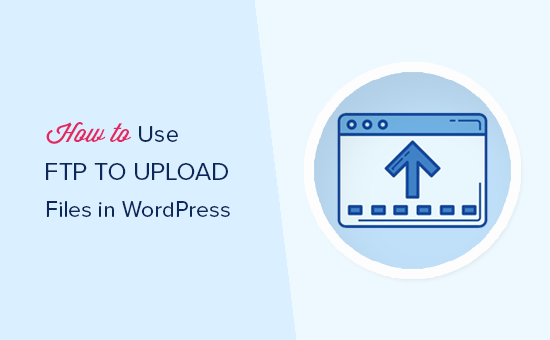
Aqui está uma visão geral rápida dos tópicos que abordaremos neste post:
- O que é FTP?
- Escolhendo um Software FTP
- Conectando-se ao Seu Site WordPress Usando FTP
- Enviando Arquivos para o Seu Site WordPress Usando FTP
- Baixando Arquivos do Seu Site WordPress Usando FTP
- Recursos Adicionais
O que é FTP?
FTP significa Protocolo de Transferência de Arquivos. É uma maneira padrão de transferir arquivos do seu computador para sua conta de hospedagem de site. Você pode pensar nisso como gerenciamento de arquivos para a Internet.
Se você criou um site WordPress, pode ter ouvido falar sobre FTP e se perguntado se deveria usá-lo.
Você usa um pacote de software cliente FTP para se conectar ao servidor FTP do seu site.
Uma vez que a conexão tenha sido feita, você pode acessar os arquivos em seu site e enviar arquivos do seu computador.
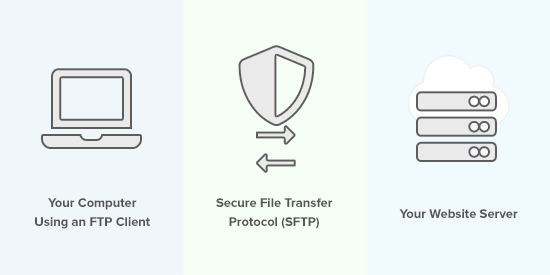
Você pode se perguntar por que precisa de FTP quando pode transferir arquivos para o seu site sem ele.
Você pode fazer upload de arquivos de mídia da sua área de administração do WordPress. Você também pode fazer upload de plugins e temas usando o WordPress.
O FTP é útil porque você pode usá-lo mesmo quando seu site WordPress está com problemas. Por exemplo, você pode fazer upload de um arquivo de plugin ou tema manualmente ao solucionar problemas do WordPress.
Escolhendo um Software FTP
Primeiro, você precisará baixar e instalar um cliente FTP em seu computador. Um cliente FTP é um aplicativo que ajuda você a se conectar ao seu site e transferir arquivos usando o protocolo FTP.
Existem muitos clientes FTP para escolher. Se você gostaria de ajuda para escolher um que funcione em seu computador, confira nossa lista de os melhores clientes FTP para Mac e Windows.
Alguns programas gratuitos populares são o WinSCP para Windows, o Cyberduck para Mac e o multiplataforma FileZilla.
Temos uma equipe de desenvolvedores web experientes, e cada membro da equipe tem preferências diferentes. No entanto, a maioria de nós usa o Filezilla porque é gratuito e multiplataforma.
Usaremos o FileZilla neste tutorial, mas você pode usar um cliente FTP diferente se desejar. Os conceitos básicos são os mesmos, independentemente do software que você escolher.
Conectando-se ao Seu Site WordPress Usando FTP
Para manter seus arquivos seguros, o FTP requer um nome de usuário e senha. Portanto, ao abrir seu software FTP, você precisará inserir suas credenciais de login FTP.
Suas credenciais de login FTP foram enviadas para você por e-mail quando você se inscreveu em sua conta de hospedagem WordPress.
Você também pode encontrar as informações da sua conta FTP no painel cPanel da sua conta de hospedagem.
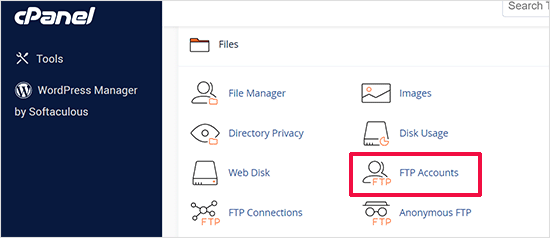
Se você não conseguir encontrar suas credenciais de login, pode entrar em contato com seu provedor de hospedagem para obter essas informações.
Assim que tiver as informações de login, abra o FileZilla e selecione a opção Arquivo » Gerenciador de Sites no menu superior.
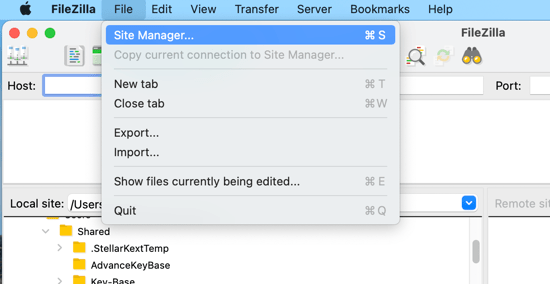
Isso abrirá uma janela pop-up onde você pode adicionar as informações do seu site.
Você deve clicar no botão 'Novo Site' e fornecer um título para o seu site.
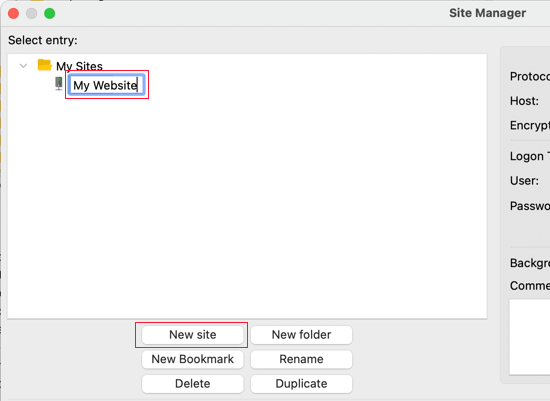
Agora é hora de inserir os detalhes de login que você encontrou anteriormente. Na seção de protocolo, você deve selecionar SFTP se o seu provedor de hospedagem o suportar. Caso contrário, deixe como FTP.
Você será solicitado a inserir seu host. Geralmente, este é o nome do seu domínio, mas às vezes você precisa adicionar 'ftp.' no início.
Em seguida, selecione 'Normal' para o Tipo de Logon e insira seu nome de usuário e senha de FTP.
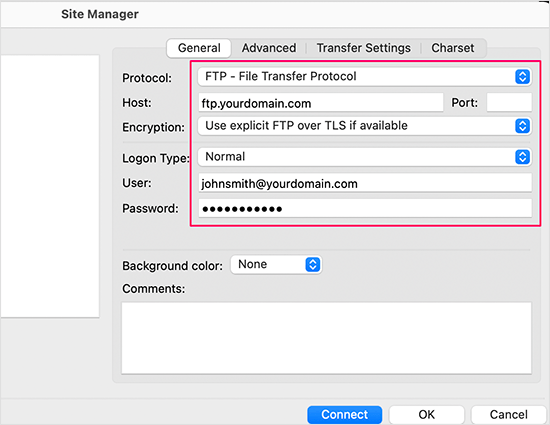
Assim que você inserir esses detalhes, clique no botão 'Conectar' para continuar. O FileZilla salvará as configurações do seu site para logins futuros e abrirá uma nova conexão FTP com o seu site.
Se esta for a primeira vez que você se conecta ao seu site a partir deste computador, o FileZilla poderá exibir um pop-up de certificado.
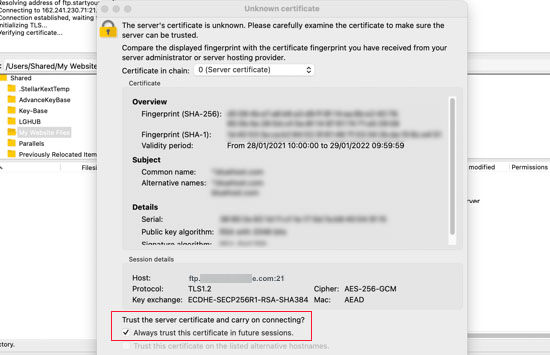
Você pode impedir que isso apareça marcando 'Sempre confiar neste certificado para sessões futuras.'. Em seguida, você deve clicar no botão 'OK' para continuar.
O FileZilla agora tentará fazer login no seu site usando as credenciais que você inseriu. Uma vez conectado, você verá duas colunas de arquivos e pastas.
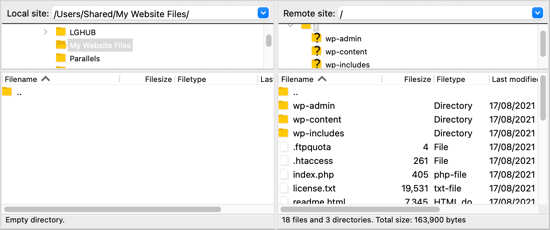
A coluna da esquerda lista os arquivos Locais no seu computador, e a coluna da direita lista os arquivos Remotos no seu site. Este layout permite que você transfira facilmente arquivos de e para o seu site.
Enviando Arquivos para o Seu Site WordPress Usando FTP
Agora, você está pronto para fazer upload de arquivos para o seu site. Vamos começar com algo fácil. Faremos o upload de um arquivo de teste para a pasta principal do nosso site.
Abra o Bloco de Notas ou o TextEdit no seu computador e salve um arquivo em branco. Você pode nomeá-lo como test-upload.txt.
Em seguida, mude para o seu cliente FTP. Na coluna Site Local, navegue até a pasta que contém o arquivo de teste do seu computador.
Certifique-se de que você pode ver a pasta para a qual deseja fazer o upload na coluna Site Remoto, à direita.
Depois disso, você deve clicar com o botão direito do mouse no arquivo e selecionar 'Upload' no menu.
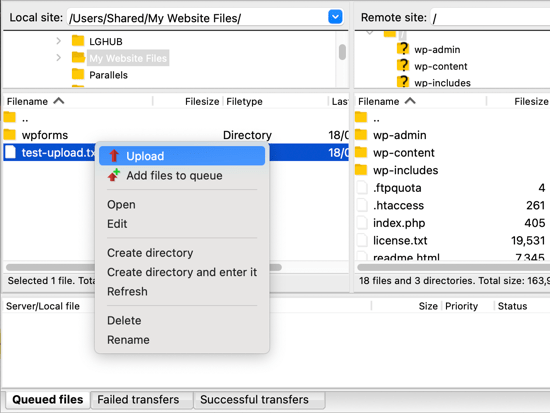
O FileZilla fará o upload do arquivo do seu computador para o seu site WordPress. Ele cria uma cópia do arquivo e deixa o original no seu computador.
Não recomendamos o upload de arquivos usando arrastar e soltar porque é menos confiável. Por exemplo, se você arrastar acidentalmente o arquivo para uma pasta, poderá fazer o upload dele no local errado em seu site.
Isso é importante porque o WordPress espera encontrar certos arquivos e pastas em locais específicos. Fazer o upload de um arquivo para a pasta errada pode causar um problema.
Por exemplo, ao fazer upload de arquivos de mídia usando FTP, eles pertencem a uma pasta dentro de /wp-content/uploads/. Temas devem ser enviados para a pasta /wp-content/themes/, e plugins para a pasta /wp-content/plugins/.
Você pode fazer o upload manual de um plugin para o seu site WordPress para ver como isso funciona.
Primeiro, você precisa baixar o plugin e depois descompactá-lo. Você encontrará uma pasta que contém o plugin.
Dica: Você pode baixar plugins gratuitos do WordPress visitando o diretório de Plugins no site WordPress.org.
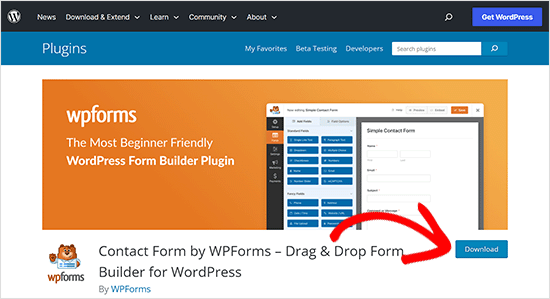
Certifique-se de que você pode ver essa pasta na coluna esquerda do seu cliente FTP. Em seguida, navegue até a pasta wp-content/plugins/ na coluna Remota.
Depois disso, você pode fazer o upload da pasta do plugin do seu computador para o seu site.
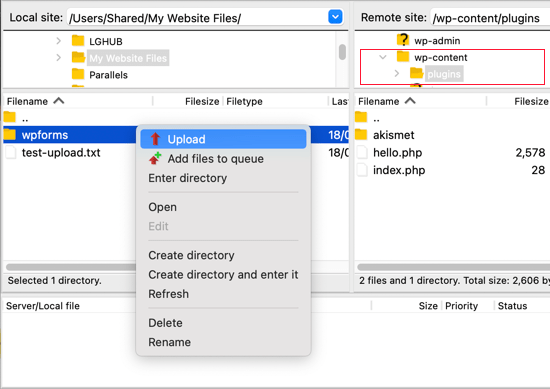
O plugin levará mais tempo para carregar do que nosso arquivo de teste.
Assim que o upload for concluído, você precisará visitar a página de plugins na área de administração do seu WordPress para ativar o plugin.
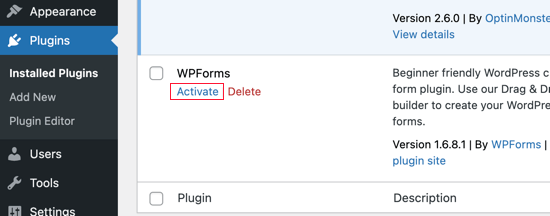
Fazer o upload de um tema premium é semelhante. Primeiro, você precisa baixar e descompactar a pasta do tema em seu computador. Depois disso, você pode enviá-la para a pasta/wp-content/themes/ em seu site.
Baixando Arquivos do Seu Site WordPress Usando FTP
O FTP não é usado apenas para fazer upload de arquivos do seu computador para o seu site WordPress. Ele também pode ser usado para baixar arquivos para que você possa editá-los.
Simplesmente clique com o botão direito no arquivo que você deseja baixar na coluna do site Remoto e selecione ‘Download’ no menu. O arquivo será transferido para a pasta que você está visualizando na coluna Local esquerda.
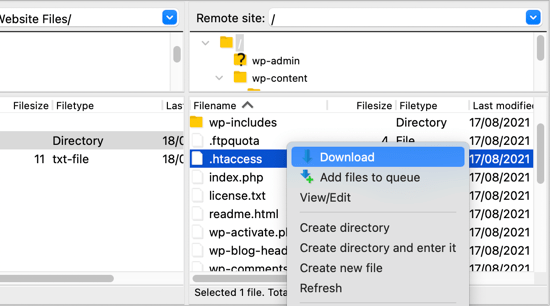
Você também pode usar o FTP para fazer backup dos seus arquivos do WordPress. Simplesmente selecione todos os arquivos e pastas e baixe-os para o seu computador.
Mas lembre-se de que este não é um backup completo do seu site WordPress. Todo o seu conteúdo é armazenado em um banco de dados, não nos arquivos que você baixou.
Se você também quiser fazer backup do seu conteúdo, pode fazê-lo criando um backup manual do seu banco de dados do WordPress.
💡Dica: A melhor maneira de fazer backup do WordPress é usando um plugin de backup do WordPress. Recomendamos o uso do Duplicator porque ele vem com backups agendados que você pode salvar com segurança na nuvem e restaurar seu site com 1 clique quando necessário.
Esperamos que este tutorial tenha ajudado você a aprender como usar o FTP para fazer upload de arquivos para o seu site WordPress.
Recursos Adicionais
Os seguintes são alguns recursos adicionais para gerenciar melhor o acesso FTP e os arquivos em seu site:
- Como Adicionar um Usuário Administrador no WordPress Usando FTP (Tutorial Fácil)
- O que é sFTP?
- Como Adicionar um Gerenciador de Arquivos Semelhante a FTP no Seu Painel do WordPress
- Quais Arquivos do WordPress Você Deve Fazer Backup? (+ Como Fazer)
Você também pode querer ver nosso guia de segurança do WordPress passo a passo para iniciantes ou conferir nossa lista de plugins essenciais do WordPress para expandir seu site.
Se você gostou deste artigo, por favor, inscreva-se em nosso Canal do YouTube para tutoriais em vídeo do WordPress. Você também pode nos encontrar no Twitter e no Facebook.





Mrteesurez
Obrigado por compartilhar este guia útil! Usar FTP para fazer upload de arquivos pode parecer intimidante no início, mas é uma habilidade crucial, especialmente ao solucionar problemas ou precisar fazer upload de arquivos diretamente. Lembro-me de ter lutado com arquivos de mídia grandes que não eram carregados pelo painel do WordPress, e aprender a usar FTP foi um divisor de águas. É bom manter as credenciais seguras, pois isso é algo que os iniciantes costumam negligenciar. No geral, este é um recurso valioso para qualquer pessoa que gerencie seu site WordPress.
Jiří Vaněk
Gostaria de perguntar. Se eu criar subpastas na pasta wp-upload, fizer upload de imagens para elas usando FTP, elas também serão exibidas no WordPress em multimídia?
WPBeginner Support
Dependeria de como seu site está configurado, mas normalmente ele não detectaria as subpastas.
Admin
Mrteesurez
Ok, mas isso significa que não se pode fazer upload de imagens usando FTP ou há alguma maneira de fazê-lo detectar subpastas, algum trecho de código?
Comentários WPBeginner
Você pode usar imagens enviadas por FTP usando o método deste guia para registrar a mídia no WordPress: https://www.wpbeginner.com/plugins/how-to-bulk-upload-wordpress-media-files-using-ftp/
Mrteesurez
Obrigado, verifiquei o guia e achei muito útil para fazer upload de vários arquivos com FTP. O WordPress não identificou os arquivos por padrão, mas é preciso registrar a extensão de mídia para torná-los visíveis. Seus guias são realmente úteis para nós.
Dayo Olobayo
Este é um guia lindamente escrito e fácil de seguir sobre como usar FTP para fazer upload de arquivos para o WordPress. Achei as informações sobre solução de problemas do WordPress com FTP particularmente úteis. No entanto, estou curioso para saber mais sobre as implicações de segurança do uso de FTP. Existem riscos de segurança (para o meu site) dos quais devo estar ciente?
WPBeginner Support
FTP does not add any security concerns to your WordPress site.
Admin
Dayo Olobayo
Que bom saber. Já comecei a experimentar e está indo ainda mais fácil do que eu pensava. Obrigado.
Mrteesurez
Este guia sobre como usar FTP para enviar arquivos para o WordPress é realmente bem escrito e fácil de seguir. As dicas de solução de problemas são particularmente valiosas. Pela minha experiência, FTP é uma ferramenta poderosa para gerenciar sites WordPress. No entanto, alguém me disse para ter cuidado com os riscos de segurança. Ele disse que usar FTP simples pode expor credenciais de login e dados à interceptação. Então, quero perguntar se existe algum protocolo chamado SFTP (Secure File Transfer Protocol). Ouvi dizer que é mais seguro e criptografa a conexão do site, para garantir que os dados e credenciais do meu site permaneçam seguros?
Você diria algo sobre isso?
Comentários WPBeginner
Sim, usar criptografia para FTP é uma boa ideia e é recomendado. Para mais informações sobre SFTP, confira: https://www.wpbeginner.com/glossary/sftp/
Mrteesurez
Obrigado pelo recurso que você compartilhou. Eu verifiquei e agora entendo o que SFTP realmente significa. Está claro agora que é diferente do FTP regular que usamos. Eu também descobri que FTPS também existe. Obrigado pelo seu apoio.
Moinuddin Waheed
Tenho usado o FileZilla para fazer upload de sites via FTP ultimamente, mas não o uso há anos.
Desde então, fiz muitos, quase todos os sites no servidor ativo e, para o período de espera, mantive o site atrás de uma página "Em breve".
No entanto, usar FTP para fazer upload de sites é uma boa maneira e tem sido uma boa prática há muito tempo.
Obrigado pelo guia detalhado passo a passo.
Mrteesurez
É ótimo que você esteja usando FTP com o FileZilla novamente. Obrigado por compartilhar sua experiência. Essa abordagem acelera o processo e permite testes em tempo real, o que é inestimável. O FTP continua sendo um método confiável, especialmente para lidar com arquivos grandes ou ao trabalhar sem controle de versão. É um lembrete útil do valor do FTP!
Owen
Como você acessa os arquivos do seu lado do WordPress?
WPBeginner Support
Dependeria dos arquivos que você fez o upload. Isso normalmente seria usado para adicionar plugins ou corrigir arquivos que tiveram um problema, mas se você quisesse fazer o upload de arquivos de mídia usando FTP, recomendamos dar uma olhada em nosso guia abaixo:
https://www.wpbeginner.com/plugins/how-to-bulk-upload-wordpress-media-files-using-ftp/
Admin
Jay
Olá,
Eu fiz o upload com sucesso de um arquivo mp3 para a pasta "uploads" do meu WordPress através do cliente FTP Transmit, no entanto, o arquivo não aparece no navegador de mídia no painel do site. Há algum outro passo que preciso dar para que ele apareça lá? Obrigado.
WPBeginner Support
Para arquivos específicos de mídia, você deve dar uma olhada em nosso guia abaixo:
https://www.wpbeginner.com/plugins/how-to-bulk-upload-wordpress-media-files-using-ftp/
Admin
Gabriel
É bastante difícil explicar o problema (se é que é um problema), mas consigo me conectar usando uma conta FTP criada pessoalmente no painel de controle do meu site. O que parece estar me confundindo é que, na barra "site remoto: /", tudo o que aparece é uma pasta "/", e é só isso. Estou perdendo alguma coisa aqui? Pelos vídeos, eu vi pastas adicionais aparecerem como ".htaccess" e outras coisas.
WPBeginner Support
Você precisaria entrar em contato com seu provedor de hospedagem para ajudar a corrigir a conta FTP e para onde ela está apontando na hospedagem deles.
Admin
Gabriel
Agradeço a resposta. Vocês realmente têm uma equipe incrível para responder aos comentários.
Anna
Se eu desenvolver meu site localmente no meu computador usando MAMP, qual é o processo para fazer o upload para o meu site usando FTP? O site ainda não tem o WordPress instalado. Posso apenas fazer o upload de todos os arquivos? Obrigado pela ajuda.
WPBeginner Support
Para isso, você precisaria dar uma olhada no nosso guia abaixo:
https://www.wpbeginner.com/wp-tutorials/how-to-move-wordpress-from-local-server-to-live-site/
Admin
Jonathan
O link que você deu para download do Filezilla não direcionava para a página de download (havia alguma nota sobre movê-lo, provavelmente desde que você escreveu este artigo).
WPBeginner Support
Thank you for letting us know, the link should be updated
Admin
Eneh Stanley
Por favor, depois de seguir os passos do seu guia, com um tema e eu decidi mudar meu tema, as configurações funcionarão corretamente ou não
WPBeginner Support
O FTP não é afetado pelo tema ativo em seu site ou pela troca de temas.
Admin
Tania Miller
Neste fim de semana, descobri que meu site estava offline. Meu site está offline novamente esta manhã, então baixei o Filezilla conforme recomendado. Tendo tentado fazer login esta manhã usando o Filezilla, a mensagem que aparece é “não é possível conectar ao servidor”, então estou imaginando que este é um erro do servidor deles e não um problema no meu site?
WPBeginner Support
Você provavelmente precisará verificar com sua hospedagem, pois esse seria o problema mais provável.
Admin
ALEXA
OI
Saudações
Eu gostaria de perguntar a você, sou iniciante, tenho domínio e hospedagem e como posso instalar o WordPress, o site estava no ar antes, mas agora não está mais
Como posso começar?
obrigado
WPBeginner Support
Para instalar o WordPress, você deve dar uma olhada no nosso guia abaixo:
https://www.wpbeginner.com/how-to-install-wordpress/
Admin
Kelly H
Você tem alguma ideia – Conectei com sucesso pelo FileZilla, mas meu Site Remoto está em branco. O que estou fazendo de errado?
WPBeginner Support
Você deve verificar com seu provedor de hospedagem para garantir que está se conectando à pasta correta
Admin
Jokine54
Serei capaz de editar e personalizar um modelo que carreguei com o filezilla no meu WordPress?
Deixe-me colocar desta forma: depois de carregar um modelo no meu WordPress com o filezilla, serei capaz de encontrar o modelo no meu WordPress para que eu possa personalizá-lo?
Espero que minha pergunta tenha sido um pouco clara
WPBeginner Support
Desde que você tenha colocado o tema na pasta de temas, você poderá editá-lo da mesma forma que qualquer outro tema
Admin
Rishav Raj
Não consigo ver uma pasta public_html no Filezilla para o meu site. Além disso, quando carreguei um sitemap e copiei a URL para o console de pesquisa, ele mostra inválido e ‘não foi possível buscar’. Além disso, o Google é inútil sobre isso. Estou tão perdido, me ajude aqui, por favor?
WPBeginner Support
Dependendo do seu host, onde você se conecta inicialmente pode ser sua pasta public_html. Para adicionar seu site ao Google Search Console, recomendamos dar uma olhada em nosso artigo aqui:
https://www.wpbeginner.com/beginners-guide/google-search-console-ultimate-guide/
Admin
Laura
Muito obrigado por postar isso!! Eu tinha uma pergunta, ao tentar fazer o upload do meu site para o WordPress, o próprio site do WordPress precisa estar ativo para se conectar via FileZilla? Eu continuo recebendo tempo limite de conexão e não consigo me conectar ao servidor…
WPBeginner Support
O site não precisa estar ativo, você pode querer entrar em contato com seu provedor de hospedagem para garantir que não haja erros com sua conexão ou do lado deles.
Admin
Okiki Adebajo
Muito obrigado, isso realmente me ajudou. Assisti ao vídeo e entendi ainda melhor.
WPBeginner Support
Glad our video and article could be helpful
Admin
Miguel Bentivegna
Achei isso muito útil! e não apenas isso, mas a maioria dos seus outros posts e artigos de blog! Obrigado!
WPBeginner Support
Glad our content could be helpful
Admin
Kiki
Olá! Não tenho certeza se você já fez uma postagem sobre isso antes, mas estou pensando no que fazer se você se trancar para fora do painel do WordPress. Uma vez fiz alterações em um arquivo dentro do editor do painel do WP e não consegui mais acessá-lo, também deixou meu site com um erro.
Para isso, tive que entrar em contato com meu provedor de hospedagem.
Se algo acontecer onde nem mesmo a empresa de hospedagem pode ajudar a acessar o painel do WP novamente, há algo específico que teríamos que fazer?
Obrigado!
WPBeginner Support
Oi Kiki,
Por favor, veja nosso artigo sobre o que fazer quando você estiver bloqueado da área administrativa do WordPress.
Admin
Atta Ul Monim
Eu projetei um site WordPress em localhost. Posso fazer o upload para o WordPress.com (tendo comprado um plano de hospedagem), com todas as minhas configurações e personalizações? Por favor, me guie. Obrigado
WPBeginner Support
Oi Atta,
Por favor, veja nosso guia sobre a diferença entre WordPress.org auto-hospedado vs blog gratuito WordPress.com.
Admin
Abraham
Ei, sua postagem é realmente fantástica e útil. Mas o que eu preciso saber é que, no meu caso, eu não estou tentando fazer upload de um plugin ou tema. Estou tentando fazer upload de algumas páginas juntas em uma pasta que pode ser aberta diretamente com uma URL. E eu estou completamente perdido. porque meus arquivos na pasta já foram carregados, exceto as pastas como wp-admin ou wp-content. Mas quando tento digitar no navegador meu_nome_de_dominio.com/nome_da_pasta (você entende o que eu quero dizer, espero), não aparece nada. Então, eu não sei o que fazer. E essas páginas são páginas HTML que eu quero fazer upload para que elas possam ser vistas exatamente como no meu Kompozer e não como minhas outras páginas do WordPress.
Você poderia me ajudar, por favor?
WPBeginner Support
Olá Abraham,
Por favor, veja nosso artigo sobre como fazer upload de uma página HTML para o WordPress sem erros 404
Admin
Christi
Isso foi fantástico!! Mal sei o que estou fazendo e atualizei plugins e recebi um erro de análise. Através destas instruções, meu site voltou!! Obrigado!
Ryan Hellyer
Este é um conselho horrível. Por que diabos você recomendaria alguém usar FTP para fazer upload de arquivos para o site?
Os deuses inventaram o SFTP por um motivo. Use isso em vez disso.
WPBeginner Support
Olá Ryan,
Nosso público é iniciante e não queríamos confundi-los com jargões. Sentimos que muitos clientes FTP suportam FTP sobre TLS e muitos provedores de hospedagem também o suportam. Mas você está certo, deveríamos ter mencionado que os usuários devem selecionar SFTP quando disponível. Atualizamos o artigo para informar aos usuários que é melhor usar SFTP quando possível.
Admin
saravanan
olá, estou tendo um erro de análise no meu site, tentei usar o filezilla e segui seus passos, mas não consegui fazer login no servidor, por favor me ajude e salve minha vida, equipe, estou em uma situação muito crítica.
WPBeginner Support
Olá Saravanan,
Você pode tentar acessar os arquivos usando o Gerenciador de Arquivos no painel do cPanel.
Admin
Rachel Vetter
Muito obrigado! Isso seriamente salvou minha vida, e levou pouco tempo com a ajuda deste vídeo. Muito apreciado
Mike
Obrigado.
Meu blog desapareceu quando atualizei um dos plugins.
Você salvou minha pele – e meu blog
Fanios
Recentemente construí um site WordPress no servidor xampp para minha empresa, que tem seu próprio data center. Eles querem que o site seja hospedado em um servidor Windows 2012 neste data center, comprando um nome de domínio do ISP. Então, você pode me guiar como fazer isso. Obrigado antecipadamente e uma real apreciação por todos os seus tutoriais e esforços.
Tom Josef Guban
Gostaria de perguntar. é possível importar uma pasta inteira de um servidor ftp para o wordpress em vez de importar um único arquivo? Se sim, como isso é possível? Obrigado.
sachin
como fazer upload de arquivos locais do servidor wordpress para o servidor principal???
você pode fazer upload de algum vídeo?
Armando
Obrigado por este excelente vídeo, eu gostaria de perguntar sobre vídeos, o que aconteceu se você tiver um vídeo que não consegue enviar do WordPress e em vez disso precisa usar FTP (onde fica a pasta Mídia) para colocar este arquivo?
Muito obrigado
WPBeginner Support
Olá Armando,
Você pode fazer o upload para a pasta /wp-content/uploads/.
No entanto, o vídeo não aparecerá na sua biblioteca de mídia do WordPress dentro da área administrativa. Você ainda pode adicionar o vídeo manualmente inserindo seu URL.
Admin
Alvaro
Eu te amo muito! Eu realmente aprecio sua ajuda, você acabou de salvar minha vida.
David Komarnicki
Sua voz está clara. Sua entrega, para mim, um iniciante, foi tão rápida - junto com a velocidade do movimento do seu mouse, sua apresentação se tornou - por causa da velocidade - impossível para mim de acompanhar. Existe uma maneira de eu diminuir a velocidade da sua entrega?
Atenciosamente,
David
Darran
Olá, eu me tranquei para fora do meu site depois que mudei os URLs ao tentar mover de um subdiretório ,wp, para public_html para o site ao vivo. Se eu tiver um backup de antes de alterar os URLs de home e site, posso fazer o upload usando ftp, ou preciso fazer alterações no phpmyadmin primeiro? Agradeço antecipadamente.
Dwaynethewriter
Então tudo está perfeito quando uso a ferramenta Editar, mas assim que publico, não há espaços entre os parágrafos. Tentei procurar o Editor em Aparência, mas minha página de Admin do WP não tem esse recurso. Como faço para corrigir isso?
WPBeginner Support
Olá Dwayne,
Se você estiver adicionando texto a um arquivo PHP ou HTML, então você precisa envolvê-lo com as tags de parágrafo <p> e </p>.
Admin
Luis
Olá, este é um tutorial realmente ótimo; mas tenho uma pergunta, não tenho muita experiência, então estou tentando configurar o winSCP, mas ele me deu esta mensagem de erro ao conectar a (meu nome de host) acesso negado, e me pede para colocar a senha novamente, se alguém puder me ajudar, ficarei muito feliz.
Rachel
Obrigado. Este vídeo me salvou! Informação clara para alguém que nem se considera iniciante ainda! Muito apreciado
Amálka
Instalei e conectei o FileZilla ao meu site, mas na seção de site remoto não aparece nada... O que posso fazer?
John Young
Olá,
Para usar FTP, eu tenho que baixar um dos clientes FTP?
Thanks for you help in advance
WPBeginner Support
Sim. Veja nossa lista de melhores clientes FTP.
Admin
LindaLisha
Você me salvou... estava apavorado de perder o site por causa de um plugin
Frankl
oi….estou usando um host local ISS7 e web matrix para dar força ao meu word press. e não tenho a menor ideia de como usar o file zilla para fazer upload dos meus arquivos no wordpress. por favor, preciso de ajuda… obrigado
Barbara
You definitely saved my life
I’m one of those people trying to do all by themselves, and got locked out by my site.
Thank you so much for sharing this!
Patricia
@Barabra,
O mesmo aqui, estou montando meu próprio negócio. Adoro este plugin! Uma vez que você entende a estrutura do Wordpress, é uma maravilha de usar.
Eu amo os plugins deles e a facilidade do design.
Asad
Ainda preciso comprar o domínio de algum provedor de hospedagem. Sou novo no WP. Como configurar o filezilla para hostname: ***.worpress.com? é possível?
WPBeginner Support
Por favor, veja nosso guia sobre a diferença entre WordPress.org auto-hospedado vs blog gratuito WordPress.com.
Admin
Carl John Carolino
Por favor, me ajude. Depois de editar o functions.php do meu site, apareceu isto: Parse error: syntax error, unexpected ‘<' in /home/carljohn/public_html/wp/wp-content/themes/blog-start/functions.php on line 83. Como resolvo este problema?
WPBeginner Support
Por favor, veja nosso guia sobre como corrigir erro de sintaxe no WordPress.
Admin
Priscilla
Oi!!
Hmm… Então, eu sou nova nisso de programas FTP.. E como tenho que mudar e atualizar completamente o site da minha empresa, queria usar o domínio, mas mudar tudo o mais para o Wordpress… Você tem algum tutorial sobre essa mudança?
Obrigada!
Heike
Acabei de me inscrever no Wordpress, mas infelizmente ainda não recebi um e-mail com os detalhes do ftp. Onde posso solicitá-los? É possível fazer upload de um site inteiro para o Wordpress? Obrigado pela ajuda…
WPBeginner Support
Por favor, veja nosso guia sobre a diferença entre WordPress.org auto-hospedado vs blog gratuito WordPress.com.
Se você tem certeza de que está usando o WordPress.org, então peça ajuda ao seu provedor de hospedagem.
Admin
Sarah
Blá, blá, blá. O que diabos é o servidor FTP do WordPress? Eu sei usar FTP, mas não sei o servidor do WordPress?!?!
WPBeginner Support
Seu servidor WordPress é o computador onde seu site WordPress é armazenado pela sua empresa de hospedagem. Um cliente FTP permite que você se conecte a esse computador e faça upload ou download de arquivos. Entre em contato com seu provedor de serviços de hospedagem para obter suas credenciais de login FTP.
Admin
Amit Bhuttan
Obrigado!! Esta foi uma informação muito útil e salvou muito tempo na restauração do arquivo PHP corrompido e agora meu site está funcionando novamente... me poupou muito tempo refazendo um monte de desenvolvimento... Eu aprecio você.
Mario M.
Sou um novo webmaster e recebi as informações de login para o WordPress e o FTP.
Havia também um link, então cliquei nele e ele me levou a uma caixa de diálogo de login. Digitei as informações de login e a senha, e nada aconteceu. Por quê???
Dee
Ótimo vídeo. O problema que tenho é que queria fazer upload de um arquivo de vídeo para a pasta de mídia usando FTP, segui estes passos e não consegui localizar a pasta de mídia, como posso fazer isso?
Brenda Young
Graças a vocês! Não recebi ajuda do meu provedor de tema, nem do wordpress.org para resolver meu problema. Eu me tranquei com o Erro 500 ao editar o arquivo functions.php e vocês acertaram para mim!!! Horas gastas anteriormente tentando descobrir o que fazer e vocês salvaram o dia — VOCÊS SÃO DEMAIS